உள்ளடக்க அட்டவணை
TRANSPOSE செயல்பாட்டின் தொடரியல் பற்றி பயிற்சி விளக்குகிறது மற்றும் Excel இல் தரவை மாற்றுவதற்கு அதை எவ்வாறு சரியாகப் பயன்படுத்துவது என்பதைக் காட்டுகிறது.
சுவைகளுக்குக் கணக்கு எதுவும் இல்லை. இது வேலை பழக்கங்களுக்கும் பொருந்தும். சில எக்செல் பயனர்கள் தரவை செங்குத்தாக நெடுவரிசைகளில் ஒழுங்கமைக்க விரும்புகிறார்கள், மற்றவர்கள் வரிசைகளில் கிடைமட்ட அமைப்பைத் தேர்வு செய்கிறார்கள். கொடுக்கப்பட்ட வரம்பின் நோக்குநிலையை விரைவாக மாற்ற வேண்டிய சூழ்நிலைகளில், TRANSPOSE என்பது பயன்படுத்த வேண்டிய செயல்பாடு ஆகும்.
Excel TRANSPOSE செயல்பாடு - தொடரியல்
TRANSPOSEன் நோக்கம் எக்செல் செயல்பாடு என்பது வரிசைகளை நெடுவரிசைகளாக மாற்றுவதாகும், அதாவது கொடுக்கப்பட்ட வரம்பின் நோக்குநிலையை கிடைமட்டத்திலிருந்து செங்குத்தாக அல்லது நேர்மாறாக மாற்றுவது.
செயல்பாடு ஒரு வாதத்தை மட்டுமே எடுக்கும்:
டிரான்ஸ்போஸ்(வரிசை)எங்கே வரிசை என்பது இடமாற்றத்திற்கான கலங்களின் வரம்பாகும்.
வரிசையானது இவ்வாறு மாற்றப்படுகிறது: அசல் வரிசையின் முதல் வரிசை புதிய அணிவரிசையின் முதல் நெடுவரிசையாக மாறும், இரண்டாவது வரிசை இரண்டாவது நெடுவரிசையாக மாறும், மேலும் பல.

முக்கிய குறிப்பு! டிரான்ஸ்போஸ் செயல்பாடு எக்செல் 2019 மற்றும் அதற்கும் குறைவாக வேலை செய்ய, நீங்கள் அதை ஒரு வரிசை சூத்திரமாக Ctrl + Shift + Enter ஐ அழுத்தி உள்ளிட வேண்டும். எக்செல் 2021 மற்றும் எக்செல் 365 இல், வரிசைகளை உள்நாட்டில் ஆதரிக்கும், இது வழக்கமான சூத்திரமாக உள்ளிடப்படலாம்.
எக்செல் இல் டிரான்ஸ்போஸ் செயல்பாட்டை எவ்வாறு பயன்படுத்துவது
டிரான்ஸ்போஸின் தொடரியல் தவறுகளுக்கு இடமளிக்காது ஒரு சூத்திரத்தை உருவாக்குதல். ஒரு தந்திரமான பகுதி அதை ஒரு பணித்தாளில் சரியாக உள்ளிட வேண்டும். நீங்கள் இல்லை என்றால்பொதுவாக எக்செல் ஃபார்முலாக்கள் மற்றும் குறிப்பாக வரிசை சூத்திரங்கள் ஆகியவற்றில் அதிக அனுபவம் உள்ளவர்கள், கீழே உள்ள படிகளை நீங்கள் நெருக்கமாகப் பின்பற்றுவதை உறுதிசெய்யவும்.
1. அசல் அட்டவணையில் உள்ள நெடுவரிசைகள் மற்றும் வரிசைகளின் எண்ணிக்கையை எண்ணுங்கள்
தொடங்குவதற்கு, உங்கள் மூல அட்டவணையில் எத்தனை நெடுவரிசைகள் மற்றும் வரிசைகள் உள்ளன என்பதைக் கண்டறியவும். அடுத்த கட்டத்தில் இந்த எண்கள் உங்களுக்குத் தேவைப்படும்.
இந்த எடுத்துக்காட்டில், மாவட்ட வாரியாக புதிய பழங்கள் ஏற்றுமதியின் அளவைக் காட்டும் அட்டவணையை மாற்றப் போகிறோம்: 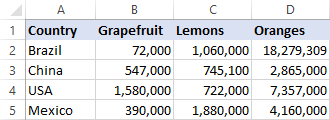
எங்கள் மூல அட்டவணையில் 4 நெடுவரிசைகள் உள்ளன. மற்றும் 5 வரிசைகள். இந்த புள்ளிவிவரங்களை மனதில் வைத்து, அடுத்த படிக்குச் செல்லவும்.
2. அதே எண்ணிக்கையிலான கலங்களைத் தேர்ந்தெடுக்கவும், ஆனால் நோக்குநிலையை மாற்றவும்
உங்கள் புதிய அட்டவணையில் அதே எண்ணிக்கையிலான கலங்கள் இருக்கும், ஆனால் கிடைமட்ட நோக்குநிலையிலிருந்து செங்குத்தாக அல்லது நேர்மாறாக சுழற்றப்படும். எனவே, அசல் அட்டவணையில் நெடுவரிசைகள் உள்ள அதே எண்ணிக்கையிலான வரிசைகளை ஆக்கிரமித்துள்ள வெற்று கலங்களின் வரம்பைத் தேர்ந்தெடுக்கிறீர்கள், மேலும் அசல் அட்டவணையில் உள்ள அதே எண்ணிக்கையிலான நெடுவரிசைகள் வரிசைகளைக் கொண்டுள்ளன.
எங்கள் விஷயத்தில், நாங்கள் வரம்பைத் தேர்ந்தெடுக்கிறோம். 5 நெடுவரிசைகள் மற்றும் 4 வரிசைகள்: 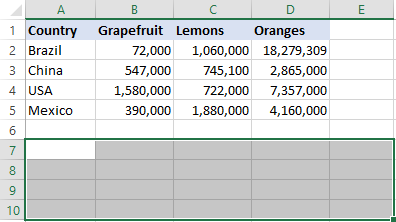
3. TRANSPOSE சூத்திரத்தைத் தட்டச்சு செய்யவும்
வெற்றுக் கலங்களின் வரம்பைத் தேர்ந்தெடுத்து, இடமாற்ற சூத்திரத்தை உள்ளிடவும்:
=TRANSPOSE(A1:D5)
இங்கே விரிவான படிகள் உள்ளன:
முதலில், நீங்கள் சமத்துவ அடையாளம், செயல்பாட்டின் பெயர் மற்றும் திறப்பு அடைப்புக்குறியைத் தட்டச்சு செய்க: = TRANSPOSE(
பின்னர், மவுஸைப் பயன்படுத்தி மூல வரம்பைத் தேர்ந்தெடுக்கவும் அல்லது கைமுறையாக தட்டச்சு செய்யவும்: 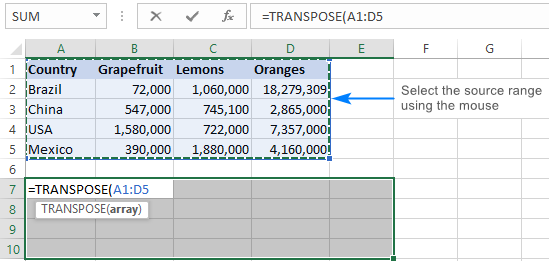
இறுதியாக, மூடும் அடைப்புக்குறியைத் தட்டச்சு செய்யவும், ஆனால் Enter விசையை அழுத்த வேண்டாம் ! atஇந்த கட்டத்தில், உங்கள் எக்செல் டிரான்ஸ்போஸ் சூத்திரம் இதைப் போலவே இருக்க வேண்டும்: 
4. டிரான்ஸ்போஸ் ஃபார்முலாவை முடிக்கவும்
Ctrl + Shift + Enter ஐ அழுத்தி உங்கள் வரிசை சூத்திரத்தை சரியாக முடிக்கவும். உங்களுக்கு இது ஏன் தேவை? சூத்திரம் ஒன்றுக்கும் மேற்பட்ட கலங்களுக்குப் பயன்படுத்தப்பட வேண்டும், மேலும் இதுவே வரிசை சூத்திரங்களை நோக்கமாகக் கொண்டது.
நீங்கள் Ctrl + Shift + Enter ஐ அழுத்தியவுடன், Excel உங்கள் டிரான்ஸ்போஸ் சூத்திரத்தை {சுருள் பிரேஸ்களுடன்} சுற்றிவிடும். சூத்திரப் பட்டியில் தெரியும் மற்றும் வரிசை சூத்திரத்தின் காட்சி அறிகுறியாகும். எந்தவொரு சந்தர்ப்பத்திலும் நீங்கள் அவற்றை கைமுறையாக தட்டச்சு செய்யக்கூடாது, அது வேலை செய்யாது.
கீழே உள்ள ஸ்கிரீன்ஷாட் எங்கள் மூல அட்டவணை வெற்றிகரமாக மாற்றப்பட்டதையும், 4 நெடுவரிசைகள் 4 வரிசைகளாக மாற்றப்பட்டதையும் காட்டுகிறது: 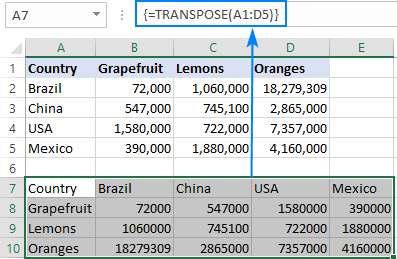
TRANSPOSE சூத்திரத்தில் எக்செல் 365
டைனமிக் அரே எக்செல் (365 மற்றும் 2021) இல், டிரான்ஸ்போஸ் செயல்பாடு பயன்படுத்த நம்பமுடியாத அளவிற்கு எளிதானது! இலக்கு வரம்பின் மேல்-இடது கலத்தில் சூத்திரத்தை உள்ளிட்டு Enter விசையை அழுத்தவும். அவ்வளவுதான்! வரிசைகள் மற்றும் நெடுவரிசைகள் இல்லை, CSE வரிசை சூத்திரங்கள் இல்லை. இது வேலை செய்யும்.
=TRANSPOSE(A1:D5)
இதன் விளைவாக, தேவைக்கேற்ப பல வரிசைகள் மற்றும் நெடுவரிசைகளில் தானாகவே பரவும் மாறும் கசிவு வரம்பு: 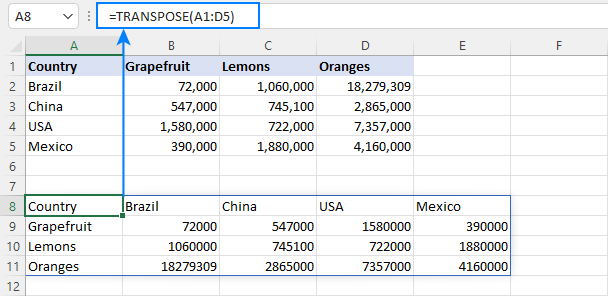
எக்செல் இல் பூஜ்ஜியங்கள் இல்லாமல் தரவை மாற்றுவது எப்படி வெற்றிடங்களுக்கு
அசல் அட்டவணையில் ஒன்று அல்லது அதற்கு மேற்பட்ட கலங்கள் காலியாக இருந்தால், கீழே உள்ள ஸ்கிரீன்ஷாட்டில் காட்டப்பட்டுள்ளபடி, அந்த கலங்கள் இடமாற்றப்பட்ட அட்டவணையில் பூஜ்ஜிய மதிப்புகளைக் கொண்டிருக்கும்: 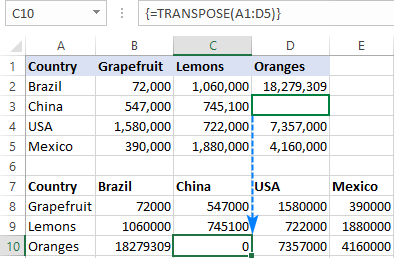
நீங்கள் காலியாகத் திரும்ப விரும்பினால் அதற்குப் பதிலாக செல்கள், IF ஐக் கூட்டுகின்றனசெல் காலியாக உள்ளதா இல்லையா என்பதைச் சரிபார்க்க உங்கள் டிரான்ஸ்போஸ் ஃபார்முலாவுக்குள் செயல்படும். கலம் காலியாக இருந்தால், IF ஒரு வெற்று சரத்தை ("") வழங்கும், இல்லையெனில் மாற்றுவதற்கான மதிப்பை வழங்கும்:
=TRANSPOSE(IF(A1:D5="","",A1:D5))
மேலே விளக்கப்பட்டுள்ளபடி சூத்திரத்தை உள்ளிடவும் (தயவுசெய்து Ctrl + ஐ அழுத்தவும் வரிசை சூத்திரத்தை சரியாக முடிக்க Shift + Enter), மேலும் இது போன்ற ஒரு முடிவைப் பெறுவீர்கள்: 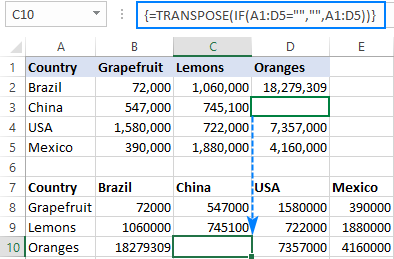
எக்செல் இல் TRANSPOSE ஐப் பயன்படுத்துவதற்கான உதவிக்குறிப்புகள் மற்றும் குறிப்புகள்
நீங்கள் இப்போது பார்த்தது போல், TRANSPOSE செயல்பாடு அனுபவமற்ற பயனர்களைக் குழப்பக்கூடிய பல வினோதங்களைக் கொண்டுள்ளது. கீழே உள்ள உதவிக்குறிப்புகள் வழக்கமான தவறுகளைத் தவிர்க்க உதவும்.
1. டிரான்ஸ்போஸ் ஃபார்முலாவை எவ்வாறு திருத்துவது
ஒரு வரிசை செயல்பாடாக, அது திரும்பும் அணிவரிசையின் பகுதியை மாற்றுவதற்கு TRANSPOSE அனுமதிக்காது. டிரான்ஸ்போஸ் ஃபார்முலாவைத் திருத்த, சூத்திரம் குறிப்பிடும் முழு வரம்பையும் தேர்ந்தெடுத்து, விரும்பிய மாற்றத்தைச் செய்து, புதுப்பிக்கப்பட்ட சூத்திரத்தைச் சேமிக்க Ctrl + Shift + Enter ஐ அழுத்தவும்.
2. டிரான்ஸ்போஸ் ஃபார்முலாவை எப்படி நீக்குவது
உங்கள் பணித்தாளில் இருந்து டிரான்ஸ்போஸ் ஃபார்முலாவை அகற்ற, சூத்திரத்தில் குறிப்பிடப்பட்டுள்ள முழு வரம்பையும் தேர்ந்தெடுத்து, நீக்கு விசையை அழுத்தவும்.
3. TRANSPOSE ஃபார்முலாவை மதிப்புகளுடன் மாற்றவும்
டிரான்ஸ்போஸ் செயல்பாட்டைப் பயன்படுத்தி வரம்பை புரட்டும்போது, மூல வரம்பும் வெளியீட்டு வரம்பும் இணைக்கப்படும். இதன் பொருள் அசல் அட்டவணையில் சில மதிப்பை மாற்றும் போதெல்லாம், இடமாற்றப்பட்ட அட்டவணையில் தொடர்புடைய மதிப்பு தானாகவே மாறும்.
இடையிலான இணைப்பை உடைக்க விரும்பினால்இரண்டு அட்டவணைகள், சூத்திரத்தை கணக்கிடப்பட்ட மதிப்புகளுடன் மாற்றவும். இதைச் செய்ய, உங்கள் சூத்திரத்தால் வழங்கப்பட்ட அனைத்து மதிப்புகளையும் தேர்ந்தெடுத்து, அவற்றை நகலெடுக்க Ctrl + C ஐ அழுத்தி, வலது கிளிக் செய்து, சூழல் மெனுவிலிருந்து ஒட்டு சிறப்பு > மதிப்புகள் என்பதைத் தேர்ந்தெடுக்கவும்.
மேலும் தகவலுக்கு, சூத்திரங்களை மதிப்புகளாக மாற்றுவது எப்படி என்பதைப் பார்க்கவும்.
எக்செல் இல் தரவைச் சுழற்றுவதற்கு டிரான்ஸ்போஸ் செயல்பாட்டைப் பயன்படுத்துகிறீர்கள். படித்ததற்கு நன்றி, அடுத்த வாரம் எங்கள் வலைப்பதிவில் உங்களைப் பார்ப்பேன் என்று நம்புகிறேன்!

